Brightspace Pulse offre une interface intuitive pour les appareils qui utilisent les systèmes d’exploitation iOS et Android.

|
Conseil : Lorsque le mode Sombre est activé sur votre appareil iOS ou Android, Brightspace Pulse s'affiche en mode sombre. Ce mode peut réduire la fatigue oculaire et économiser la charge de la batterie de votre appareil. |
Aperçu de l'interface de Brightspace Pulse pour iOS
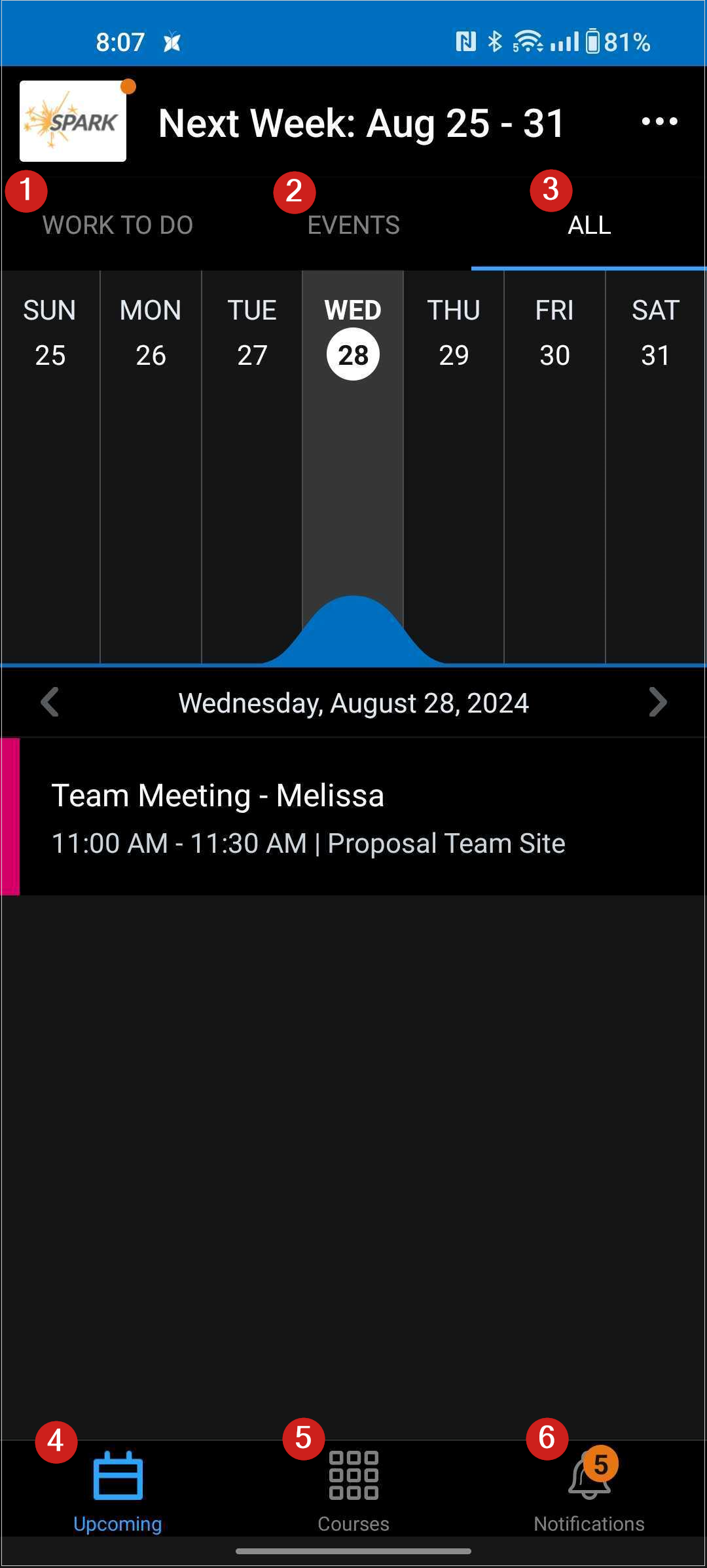
Figure : Jetez un coup d'œil à l'interface iOS de l'application Pulse.
- L'onglet Tâches affiche les activités d'apprentissage qui vous sont assignées pour tous les cours qui ont une date d'échéance ou de fin.
- L'onglet Événements affiche les événements du cours.

|
Remarque : Les événements récurrents ne s'afficheront que dans l'onglet Événements si vous utilisez Android version 2.2505.0.1002945 ou ultérieure, iOS version 2.2504.889 ou ultérieure et l'instance du DGA de BrightSpace version 20.25.05 ou ultérieure. |
- L'onglet Tout comprend une liste combinant tous les éléments des onglets Tâches et Événements.
- L'onglet À venir
 affiche les tâches (activités) à venir pour votre cours. Vous pouvez filtrer la liste d’activités en appuyant sur le sous-onglet Tâches, Événements ou Tout. Dans l'onglet À venir, le graphique affiche un aperçu des activités à venir et indique les jours les plus chargés :
affiche les tâches (activités) à venir pour votre cours. Vous pouvez filtrer la liste d’activités en appuyant sur le sous-onglet Tâches, Événements ou Tout. Dans l'onglet À venir, le graphique affiche un aperçu des activités à venir et indique les jours les plus chargés :- Parcourez les semaines en glissant votre doigt vers la gauche ou la droite. La liste des activités s'actualise à mesure de votre navigation.
- Appuyer sur une journée actualise la liste des activités pour cette journée.
- Vous pouvez optimiser votre affichage en plaçant votre appareil en vue Paysage pour masquer la liste des activités.
- L'onglet
 Cours affiche les cours auxquels vous êtes inscrit et un bouton vous permet d'accéder à la page d'accueil de l'organisation dans Brightspace. Cet onglet s’affiche par défaut lorsque vous vous connectez à Brightspace Pulse.
Cours affiche les cours auxquels vous êtes inscrit et un bouton vous permet d'accéder à la page d'accueil de l'organisation dans Brightspace. Cet onglet s’affiche par défaut lorsque vous vous connectez à Brightspace Pulse.
- L'onglet Notifications
 affiche des notifications relatives aux nouvelles, mises à jour et notes des cours pour les outils Annonces, Fil d'activité, Note d'appréciation et Contenu dans Brightspace.
affiche des notifications relatives aux nouvelles, mises à jour et notes des cours pour les outils Annonces, Fil d'activité, Note d'appréciation et Contenu dans Brightspace.
Aperçu de l'interface de Brightspace Pulse pour Android
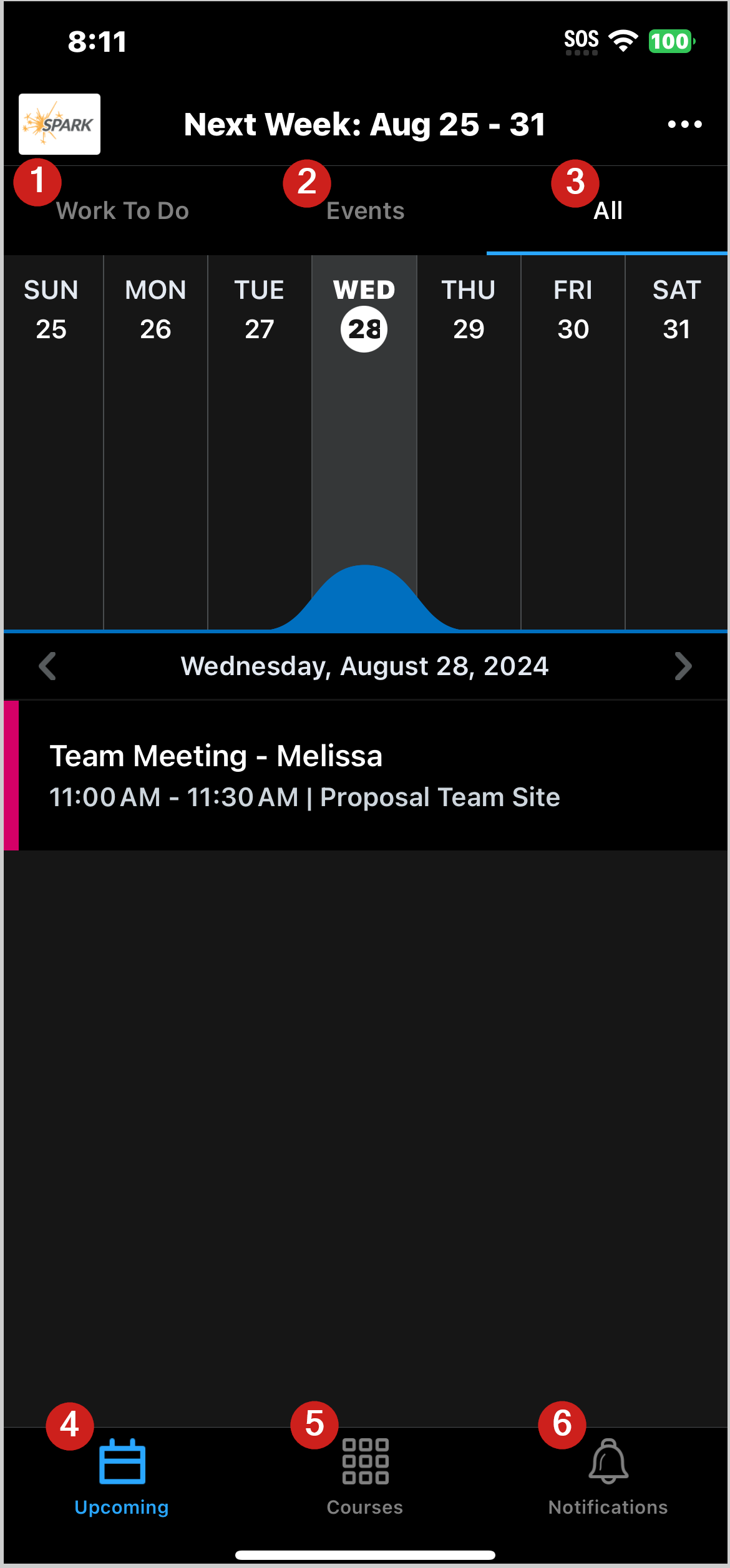
Figure : Jetez un coup d'œil à l'interface Android de l'application Pulse.
- L'onglet Tâches affiche les activités d'apprentissage qui vous sont assignées pour tous les cours qui ont une date d'échéance ou de fin.
- L'onglet Événements affiche les événements du cours.

|
Remarque : Les événements récurrents ne s'afficheront que dans l'onglet Événements si vous utilisez Android version 2.2505.0.1002945 ou ultérieure, iOS version 2.2504.889 ou ultérieure et l'instance du DGA de BrightSpace version 20.25.05 ou ultérieure. |
- L'onglet Tout comprend une liste combinant tous les éléments des onglets Tâches et Événements.
- L'onglet À venir
 affiche les tâches (activités) à venir pour votre cours. Vous pouvez filtrer la liste d’activités en appuyant sur le sous-onglet Tâches, Événements ou Tout. Dans l'onglet À venir, le graphique affiche un aperçu des activités à venir et indique les jours les plus chargés :
affiche les tâches (activités) à venir pour votre cours. Vous pouvez filtrer la liste d’activités en appuyant sur le sous-onglet Tâches, Événements ou Tout. Dans l'onglet À venir, le graphique affiche un aperçu des activités à venir et indique les jours les plus chargés :- Parcourez les semaines en glissant votre doigt vers la gauche ou la droite. La liste des activités s'actualise à mesure de votre navigation.
- Appuyer sur une journée actualise la liste des activités pour cette journée.
- Vous pouvez optimiser votre affichage en plaçant votre appareil en vue Paysage pour masquer la liste des activités.
- L'onglet
 Cours affiche les cours auxquels vous êtes inscrit et un bouton vous permet d'accéder à la page d'accueil de l'organisation dans Brightspace. Cet onglet s’affiche par défaut lorsque vous vous connectez à Brightspace Pulse.
Cours affiche les cours auxquels vous êtes inscrit et un bouton vous permet d'accéder à la page d'accueil de l'organisation dans Brightspace. Cet onglet s’affiche par défaut lorsque vous vous connectez à Brightspace Pulse.
- L'onglet Notifications
 affiche des notifications relatives aux nouvelles, mises à jour et notes des cours pour les outils Annonces, Fil d'activité, Note d'appréciation et Contenu dans Brightspace.
affiche des notifications relatives aux nouvelles, mises à jour et notes des cours pour les outils Annonces, Fil d'activité, Note d'appréciation et Contenu dans Brightspace.
Vidéo : Naviguer dans Brightspace Pulse